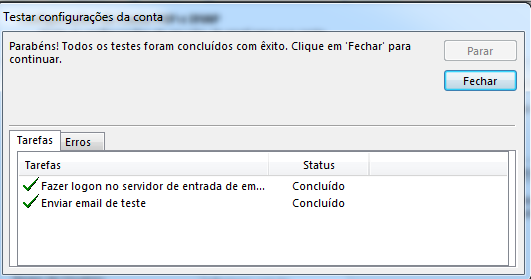- Abrir o Outlook
- Clicar em Arquivo
- Clicar em Configurações da conta
- Clicar em Novo para criar novas configurações.
- Abrirá a janela das novas configurações ao adicionar o seu e-mail no Outlook:
- Clicar em configuração manual ou tipos de servidor adicionais, e em seguida em avançar como mostrado no exemplo abaixo:
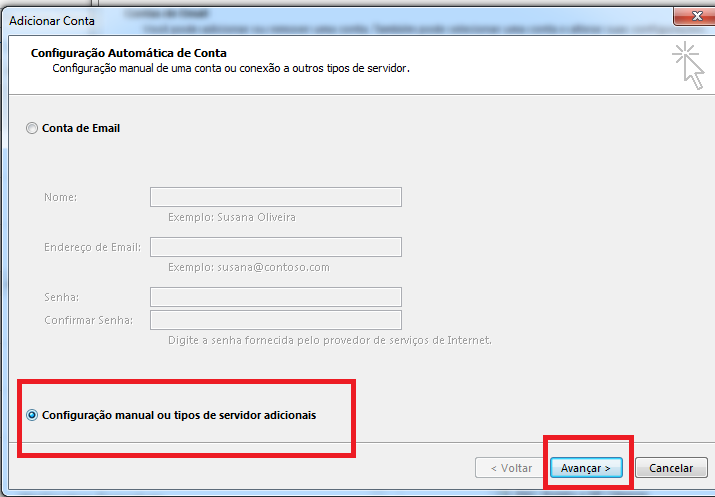
- Logo depois abrirá uma tela perguntando qual serviço você deseja configurar. Clicar em POP ou IMAP e em seguida Avançar
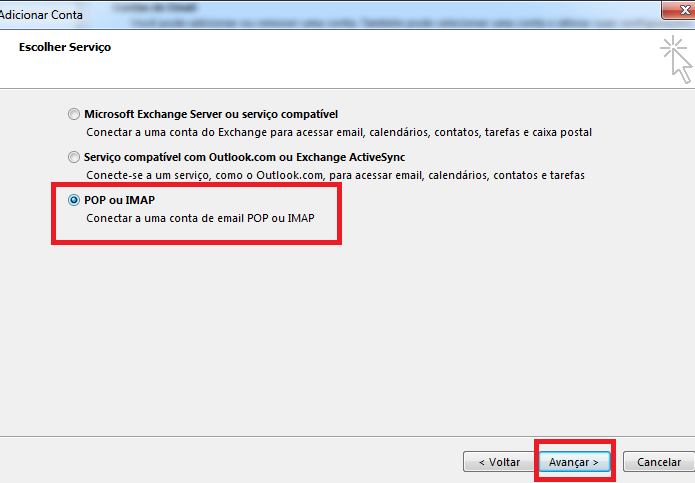
- Inserir as configurações abaixo:
Nome: nome completo:
Endereço de e-mail: e-mail @seudominio.com.brO servidor de entrada será imap.hostinger.com
O servidor de saída será: smtp.hostinger.comNome de usuário: repita o e-mail@seudominio.com.br
Senha: a sua senha de acessoLogo depois clicar em mais configurações
- Na guia servidor de saída, inserir o seu e-mail e senha, e marcar a caixa “Exigir Autenticação de senha de segurança (spa)”. Logo depois clique na guia avançado
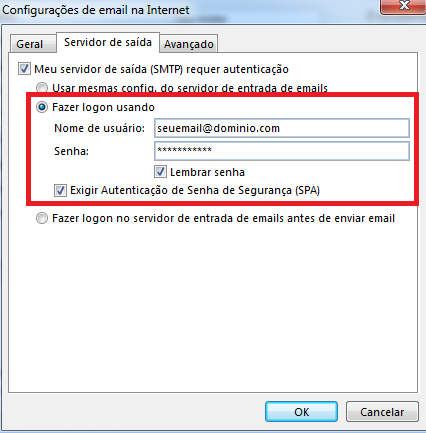
- Em avançado, inserir portas 995(pop3) e 465 (SMTP) | SSL para todos e dar OK
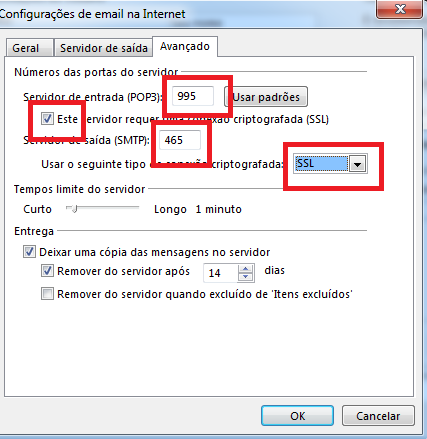
- Configuração realizada ! Só clicar em OK, avançar e a tela abaixo aparecerá.